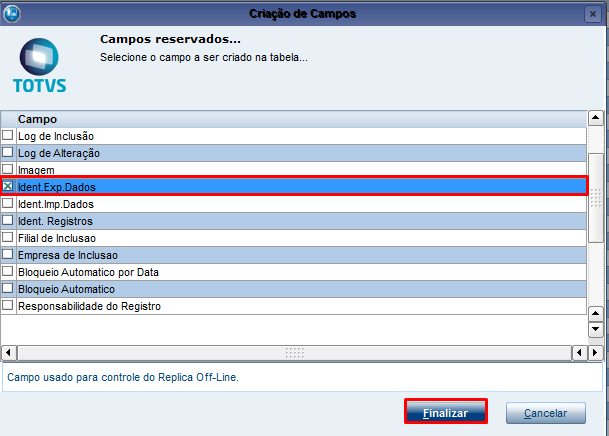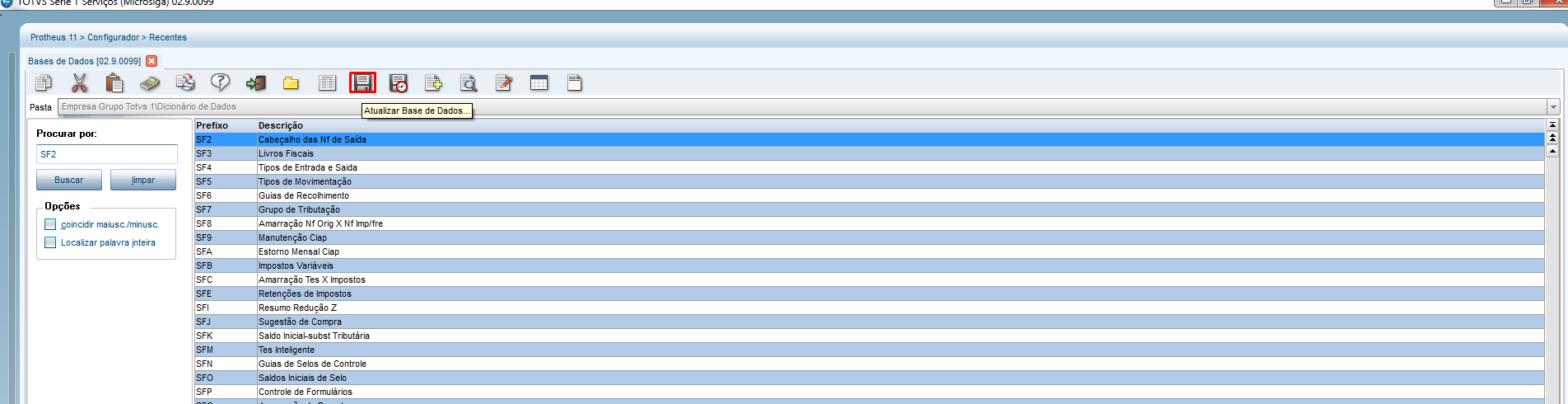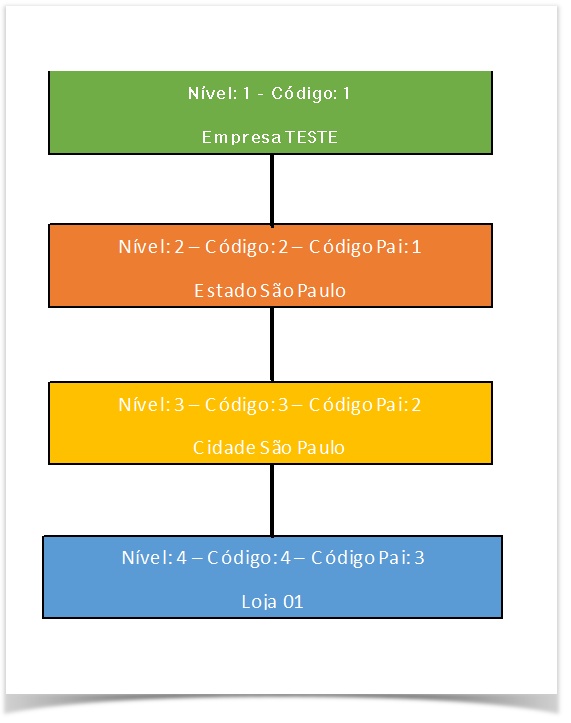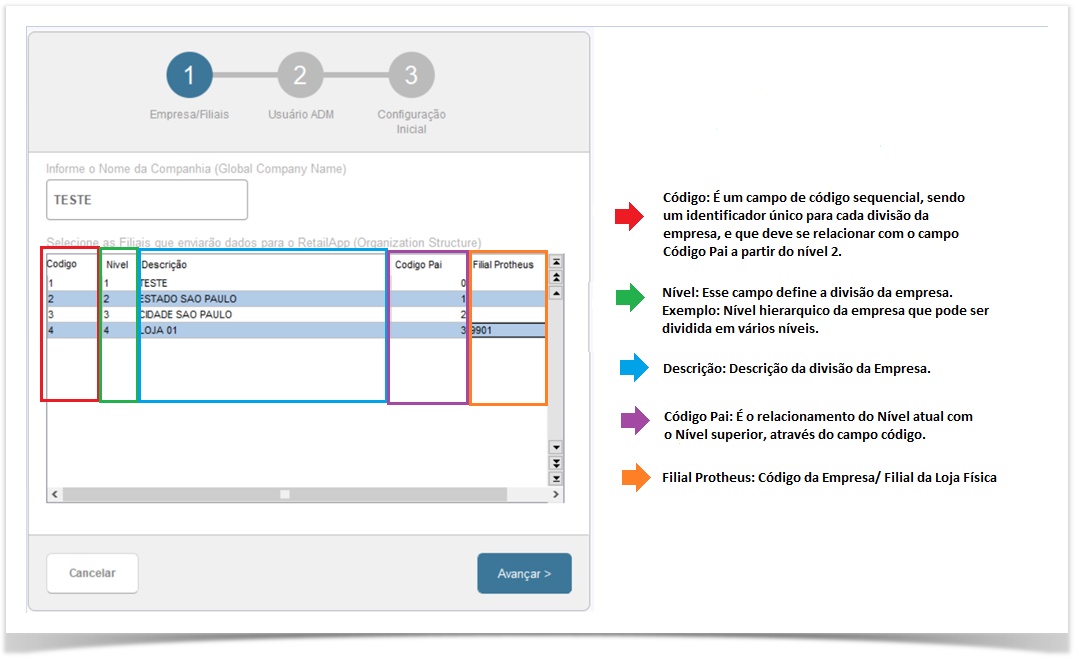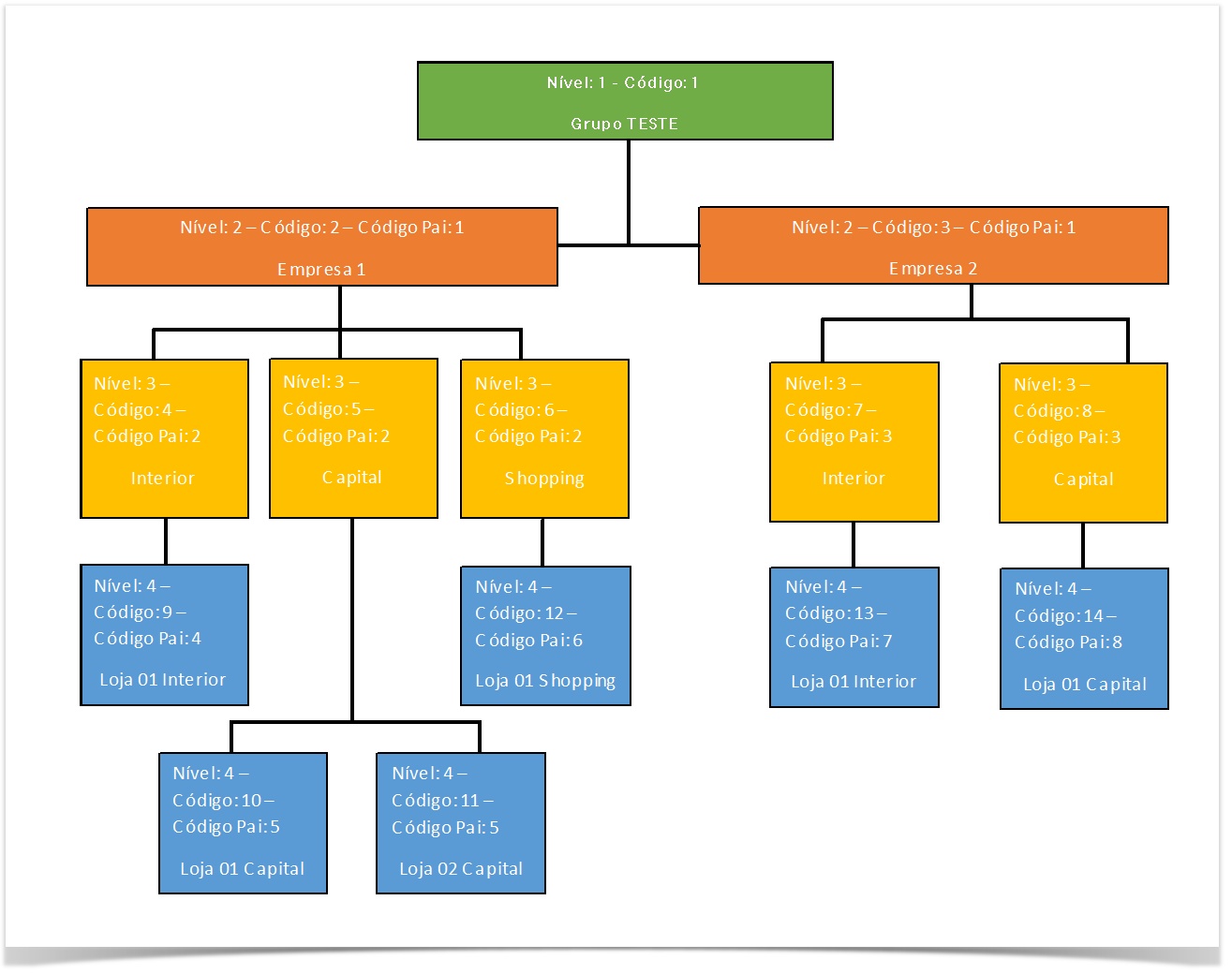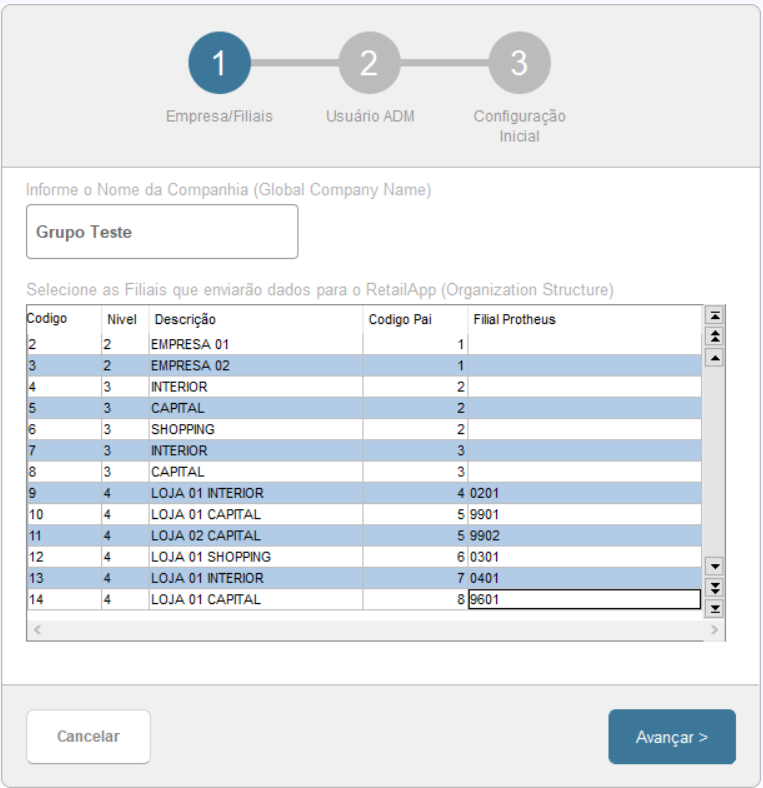Histórico da Página
Pré -Requisitos para a implementação:
Programas fontes envolvidos : |
LJRETAILWIZ.PRW link para o pacote de atualização Protheus 11.8 (clique aqui) | ||||||||||||||||||||
Certificado Digital: | A configuração do certificado digital é obrigatória para utilizar o protocolo seguro (HTTPS) , os detalhes da configuração que deve ser realizado no server do Protheus ( appserver.ini ) É recomendável um serviço ( appserver.ini ) separado para o RetailApp. [SSLConfigure] | ||||||||||||||||||||
Rotina no Menu: |
Nesse link você encontra o passo a passo para incluir uma rotina no configurador (apenas exemplo) ( clique aqui ) | ||||||||||||||||||||
Parâmetros: |
| ||||||||||||||||||||
| Habilitar Campos | Para realizar a integração, necessário habilitar os campos reservados: F2_MSEXP.
|
8. Salvar a alteração. 9. Atualizar o dicionário. |
...
...
Passo 1 - Efetuando o setup inicial , que monta a estrutura organizacional
- No Controle de Lojas (SIGALOJA) acesse Miscelânea/ RetailApp Integração/Setup Inicial (rotina LJRETAILSI ).
- A primeira tela do Wizard de configuração será para a configuração da estrutura organizacional da empresa, ou seja, todas as lojas que aparecerão no app no nível hierárquico, abaixo .
Abaixo temos 2 exemplos de estruturas organizacionais: um exemplo de uma empresa com apenas uma loja e outro exemplo de um grupo com duas empresas e cada empresa com suas lojas:
Exemplo 1: Se a sua estrutura organizacional for igual a da imagem abaixo
A A configuração será dessa maneira :
...
Exemplo 2:
Caso a estrutura da sua empresa seja assim :
...
- No campo nível, é possível informar até o quarto nível, ou seja, de 1 a 4.
- É necessário informar todos os níveis para continuar o setup.
- Apenas no nível 4 deve informar as lojas (Empresa+Filial Protheus).
3. Na segunda tela do Wizard é necessário colocar o nome do usuário e e-mail que será o administrador do aplicativo, será utilizado para logar no portal ( https://admin.getretailapp.com ) e também receberá um e-mail cada atualização que for realizada :
Importante:
Importante!
É necessário informar todos os campos para continuar o setup.
...
4. No último passo é o caminho que será gerado os arquivos de configuração. Esse caminho , esse caminho é fixo, e não pode ser alterado conforme a estrutura de cada cliente.
5. Será gerado no caminho informado no passo 3 (root path ) que por default seria na caminho que por default está localizado em: Protheus_data\retailapp\inicial_files.
Ao final do processamento, é possível também salvar os arquivos, selecionando o caminho local.
Na
Na tela abaixo você poderia salvar uma cópia localmente.
66- Para facilitar o envio, compactar a pasta com os arquivos.
7 - Enviar um e-mail para [email protected] com o arquivo .ZIP anexado para que seja criado a estrutura no app e você recebera o usuário com login e senha que será utilizado na próxima etapa da configuração.
...
Passo 2 - Efetuando carga de dados .
Após receber o e-mail confirmando a estrutura organizacional, o email/login e senhas de acesso para o app é necessário realizar a carga inicial, para isso acessar o menu Miscelanea/ RetailApp Integração/Carga Dados (rotina LJRETAILDF ) .
Importante
...
! 
Antes de realizar a carga inicial, é necessário realizar uma verificação na base de dados com o intuito de não ter caracteres especiais que poderiam causar algum problema na integração.
Para facilitar essa verificação, revisar as seguintes tabelas: SB2 (B2_FILIAL, B2_COD, B2_QATU), SBM (BM_DESC), SA3 (A3_FILIAL, A3_COD, A3_NOME, A3_NREDUZ)
Nesse primeiro passo (Empresas/Filiais), selecionar selecione quais filiais que deverão filiais devem gerar as cargas, conforme abaixo.
Por padrão, todas as filiais que foram cadastradas no Setup Inicial, serão apresentadas nessa tela e marcadas para geração das cargas. É possível desmarcar as filiais que Não forem gerar a carga.
Após Após selecionar as filiais, são apresentadas os endereços de comunicação com o app (Urls RetailApp). Por padrão esses endereços (URL's), já são carregados. Porém caso haja alguma alteração nesses endereços, os mesmos podem ser alterados nesse momento.
...
No próximo passo (Usuário de Conexão), é possível informar o e-mail (login) e senha do usuário que realiza a conexão com o app.
Obs: Observação! esse usuário foi previamente cadastrado no Setup Inicial.
...
Importante: por padrão esse tempo, não pode ser inferior a 60 minutos.
Após realizar a confirmação, é apresentada uma mensagem de aviso, solicitando a inclusão dessas informações no arquivo do servidor. Caso tenha outros serviços de rotinas automáticas já configuradas, não será possível deixar incluir esse serviço automático.
...